|
El soporte guiado en el explorador puede proporcionar soluciones digitales para problemas de Office |
En Outlook, la fuente predeterminada es Calibri de 11 puntos en negro. Se usa para redactar mensajes de correo electrónico nuevos. Puede cambiar la fuente predeterminada y su color, tamaño y estilo, como negrita o cursiva.
Outlook le permite cambiar la fuente, el color, el tamaño y el estilo de los nuevos mensajes y de las respuestas y reenvíos por separado. Si quiere cambiar la fuente usada en la lista de mensajes, vea Crear, cambiar o personalizar una vista.
Cambiar los valores predeterminados de fuente, color, estilo y tamaño de los mensajes
-
En la pestaña Archivo, seleccione Opciones > Correo.
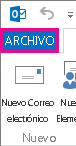
Nota: Si tiene Outlook 2007, elija el menú Herramientas y, después, elija Opciones > Formato de correo.
-
En Redactar mensajes, seleccione Diseño de fondo y fuentes.
-
En la pestaña Diseño de fondo personal, en Mensajes de correo nuevos o en Mensajes de respuesta o reenviados, seleccione Fuente.
-
En el cuadro Fuente, elija la fuente, el estilo, el tamaño y el color que quiere usar. Verá una vista previa de los cambios a medida que los seleccione.
-
Elija Aceptar tres veces para volver a Outlook.
La nueva configuración se aplicará inmediatamente.
Notas:
-
Tiene que configurar las preferencias de fuente por separado para los nuevos mensajes y para las respuestas y reenvíos.
-
Si la fuente que eligió no está instalada en el equipo del destinatario, el programa de correo del destinatario la sustituirá por una fuente disponible.
Restaurar las opciones iniciales de estilo de fuente predeterminado
Si posteriormente decide que no quiere mantener la configuración de fuente personalizada y quiere volver a la configuración predeterminada, siga los pasos anteriores, pero elija los valores siguientes.
-
Fuente: +Cuerpo
-
Estilo de fuente: Normal
-
Tamaño: 11
-
Color de fuente: Automático
Cambiar el tamaño de fuente para leer mensajes
Puede cambiar el tamaño de los mensajes en el panel de lectura con la característica Zoom.
Para cambiar el nivel de zoom de un solo mensaje
-
Use el control deslizante situado en la parte inferior derecha del panel de lectura para ajustar el nivel de zoom. A medida que ajuste, el tamaño del texto en el panel de lectura aumentará o disminuirá.
Para cambiar el nivel de zoom en todos los mensajes recibidos
-
Ahora puede cambiar el nivel de zoom en todos los mensajes recibidos. Haga clic en el porcentaje situado a la derecha del control deslizante de Zoom para abrir la ventana Zoom .
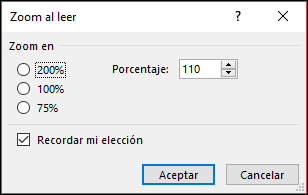
-
Seleccione una de las opciones predeterminadas o escriba un número de porcentaje específico.
-
Para aplicar este nivel de zoom a todos los mensajes, active la casilla Recordar mi preferencia y, a continuación, haga clic en Aceptar.







